- Hulu הוא שירות סטרימינג פופולרי מאוד בארה"ב עם עשרות מופעים שנמצאים שם.
- המאמר שלהלן ילמד אותך מה לעשות אם אתה מתקשה לטעון את Hulu במכשירים שלך.
- למידע נוסף על השירות המדהים הזה, עיין ב מוקד הולו ייעודי.
- לקבלת מדריכים דומים נוספים לפתרון בעיות, בקר באתר דף תיקון יישומי אינטרנט גם כן.
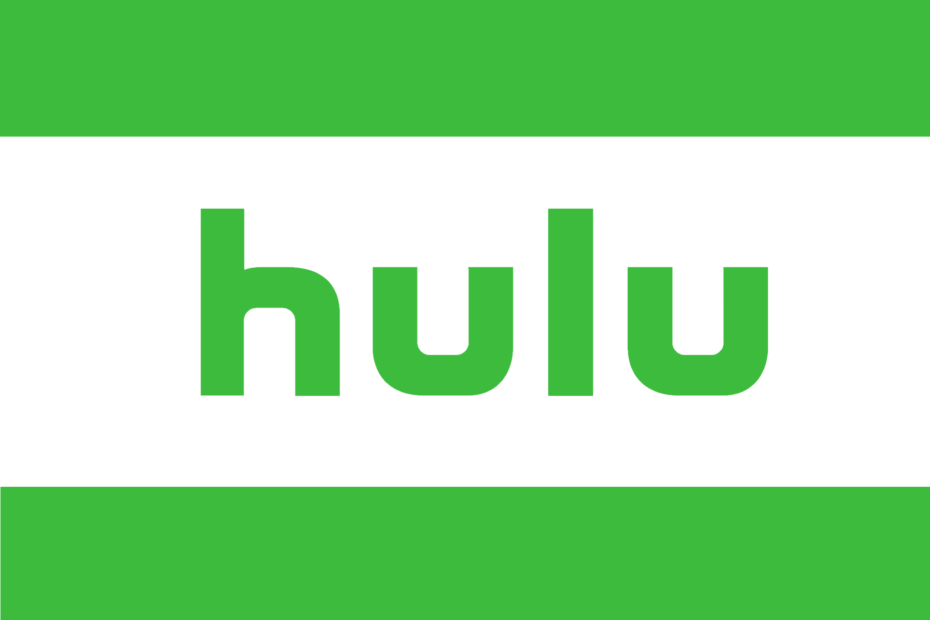
תוכנה זו תשמור על מנהלי ההתקנים שלך, ובכך תשמור עליך מפני שגיאות מחשב נפוצות ותקלות חומרה. בדוק את כל הנהגים שלך כעת בשלושה שלבים פשוטים:
- הורד את DriverFix (קובץ הורדה מאומת).
- נְקִישָׁה התחל סריקה למצוא את כל הנהגים הבעייתיים.
- נְקִישָׁה עדכן מנהלי התקנים כדי לקבל גרסאות חדשות ולהימנע מתקלות במערכת.
- DriverFix הורד על ידי 0 קוראים החודש.
האם אתה רואה גם את מצטערים, אנו מתקשים לטעון תוכן כרגע שגיאה בכל פעם שאתה מנסה לצפות באחת מתוכניות הטלוויזיה המועדפות עליך הולו?
משתמשים רבים דיווחו על אותה בעיה, ו- Hulu עדיין לא פרסמה תיקון ספציפי לבעיה זו.
משתמשים הביעו את חששותיהם במגוון פורומים.
כל שאר האפליקציות הזורמות עובדות בסדר, Hulu יטען תפריטים אך כאשר מנסים לצפות בכל דבר אני מקבל את הודעת השגיאה הזו. עכשיו ביום השלישי. ביצעתי אתחול ידני על מקל ה- Roku והנתב שלי, מחקתי והזנתי מחדש את פרטי הרשת שלי וכו '... כל השלבים הרגילים. שוכנע שהוא נושא Hulu שכן, שוב, כל השאר זורם ללא בעיה.
למד כיצד לתקן את השגיאה באמצעות השלבים הבאים.
מדוע Hulu לא נטען במחשב שלי?
1. נקה מטמון ונתונים מהמערכת שלך באמצעות CCleaner
CCleaner יעיל מאוד בביטול כל הנתונים הנערמים בסופו של דבר במחשב האישי שלך, כולל נתוני מטמון המשפיעים על יכולתך לצפות כראוי ב- Hulu.
עם זאת, השימוש בכלי זה הוא קל ביותר, מכיוון שרוב התהליך כרוך בלחיצת כפתור, המתנה ואז בחירה מה ברצונך למחוק.
למידע נוסף על אופן השימוש CCleaner לניקוי המחשב מנתוני המטמון שלך, בצע את השלבים הבאים:
- הורד את CCleaner, פה, ו התקן את זה.
- לָרוּץ היישום.
- לחץ על נקי בהתאמה אישית לחץ על הלחצן ובחר את כל האלמנטים שאתה רוצה למחוק לכל אחד מהדפדפנים ואז לחץ על הפעל מנקה.
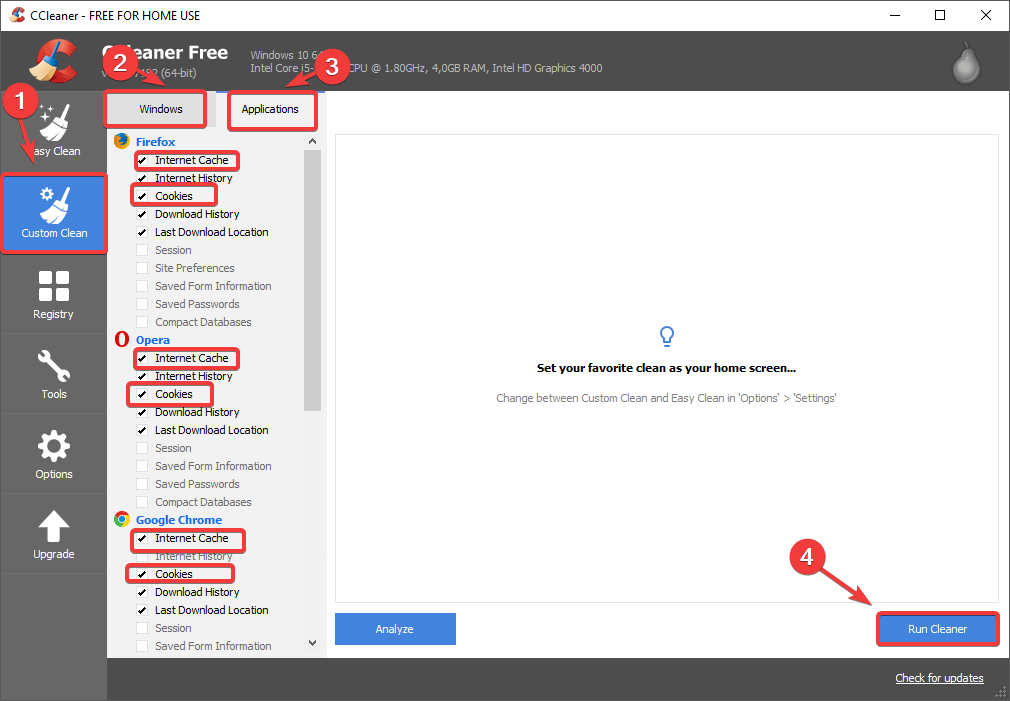
- לאחר סיום תהליך ההסרה, תוכל סגור את CCleanerהפעל מחדש את המחשב האישי שלך, ואז נסה לראות אם Hulu מראה לך את ה- מצטערים, אנו מתקשים לטעון תוכן כרגע הודעת שגיאה.

CCleaner
בטל את נתוני המטמון מהמחשב האישי שלך ובסוף תיהנה מהזרמת Hulu ללא רבב בעזרת מנקה המחשבים המדהים הזה.
בקר באתר
2. סגור והפעל מחדש את Hulu
-
מקש ימני על שלך שורת המשימות, ובחר מנהל משימות.
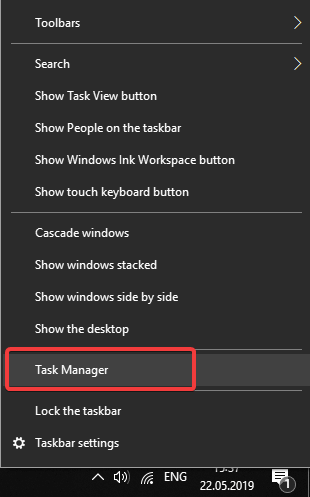
- בתוך מנהל המשימות, חפש כל אחד מהם שירותים הקשורים ל- Hulu, בחר אותם אחד על ידי ולחץ על סיום משימה לַחְצָן.
- הפעל מחדש את יישום Hulu ובדוק אם הבעיה נמשכת.
2. הפעל את המחשבים שלך למחזור
- לכבות המחשב האישי שלך ו מודם / נתב או רוקו.

- המתן 3-5 דקות.
- הפעל אותם שוב.
4. הסר התקנה והתקנה מחדש של Hulu
- בסרגל החיפוש של Windows, הקלד Hulu.
- לחץ לחיצה ימנית על האפליקציה והסר אותה.
- נווט אל חנות מיקרוסופט והתקן את הולו אפליקציה שוב.
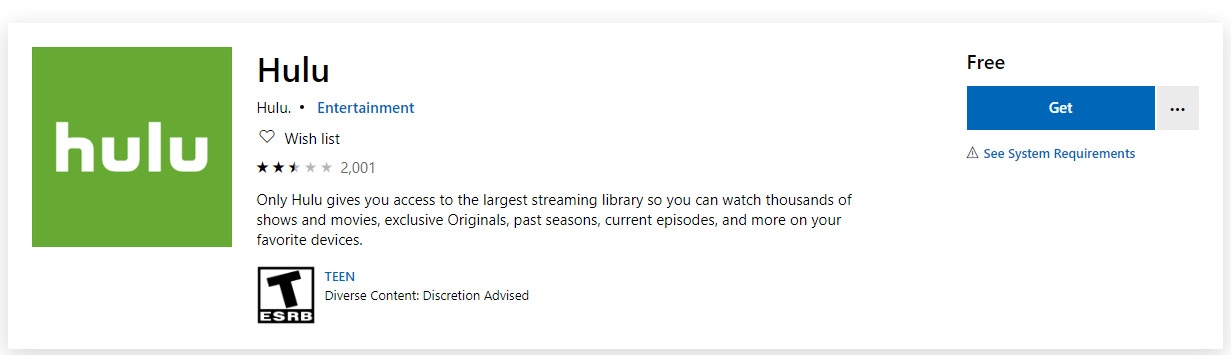
5. פתרון בונוס
לחלופין, כדי למנוע את מצטערים, אנו מתקשים לטעון תוכן כרגע אולי תרצה להשתמש בלקוח מבוסס האינטרנט שהוא הרבה יותר טוב מאפליקציית Windows 10 חסרת האפייה.
ומהו דפדפן טוב יותר לשימוש לשם כך דפדפן UR. נסה ולראות בעצמך מדוע דפדפן זה הוא בחירתנו בחודשיים האחרונים.
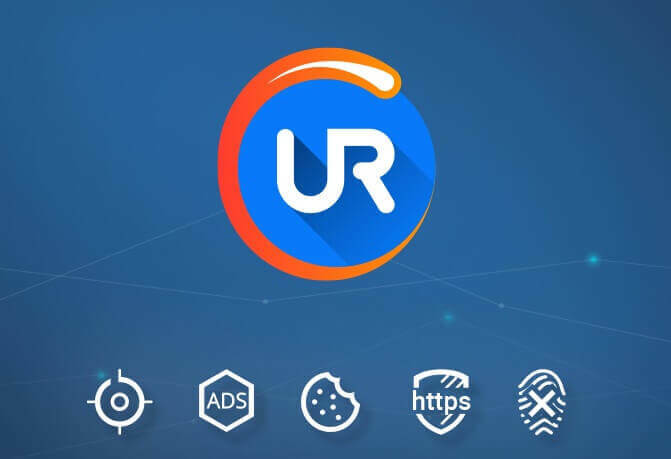
דפדפן UR מגיע עם VPN מובנה, כך שתוכל לגשת ל- Hulu גם מאזורים שאינם נתמכים והוא מותאם למדי עבור הזרמת וידאו. צפה בתוכניות טלוויזיה ובסרטים ב- Hulu ללא בעיות היום על ידי הורדתם מהקישור למטה.
המלצת עורך

- טעינת עמודים מהירה
- פרטיות ברמת VPN
- אבטחה משופרת
- סורק וירוסים מובנה
במקרים מסוימים זה פתר את הבעיה עם הודעת השגיאה, אך אם הבעיה נמשכת, תוכל צרו קשר עם צוות Hulu ובקשו עזרה.


